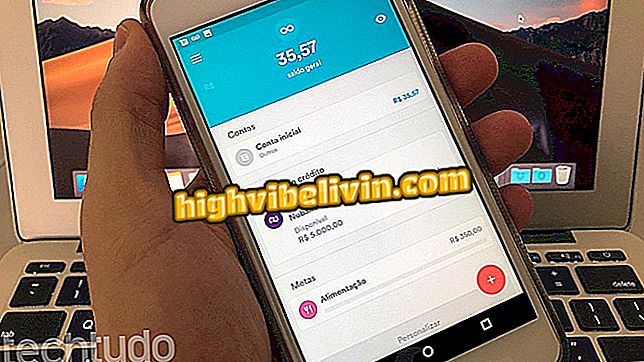모토로라 휴대 전화에서 파노라마 사진을 찍는 방법
현재 모든 Motorola 휴대 전화에는 파노라마 사진 모드가 제공됩니다. 가로 또는 세로로 최대 360º의 풍경 이미지를 녹화 할 수 있습니다. 결과는 시나리오의 전체 환경을 전달하는 큰 사진입니다.
스마트 폰에서의 파노라마 사진 조립은 소프트웨어를 통해 이루어집니다. 캡처 절차는 Moto G, Moto Z, Moto X, Moto E 및 Moto C 라인에서 제공되는 새로운 카메라 앱을 통해 수행됩니다. 아래의 튜토리얼에서 TechTudo 는 360도 사진을 찍는 모든 단계를 새로운 Motorola 전화.

Motorola 휴대 전화로 파노라마 사진을 찍는 방법보기
Motorola 전화에 비디오를 녹화하는 동안 사진 찍기
1 단계. 카메라 앱을 열고 화면의 오른쪽 구석에있는 3 점 메뉴를 탭합니다. 그런 다음 '파노라마'를 클릭하십시오.

모토로라 모바일에서 사진 모드로 이동하는 방법
2 단계. 앱이 원하는 방향에 따라 가이드 할 수직 및 수평 가이드 라인을 표시합니다. 셔터를 터치하면 이미지가 이미 캡처되었음을 나타내는 촬영 아이콘이 표시됩니다. 오른쪽, 왼쪽, 아래 및 위로 화살표가 활성화됩니다.

Motorola 스마트 폰에서 파노라마 사진 캡처 시작
단계 3. 원하는 방향 (이 예에서는 오른쪽)으로 전화기를 부드럽게 돌립니다. 응용 프로그램은 선택한 방향으로 탭을 활성화합니다. 이 한도를 초과하거나 초과하면 카메라 앱에 '같은 방향으로 계속'메시지가 표시됩니다.

파노라마 사진 캡처를위한 휴대 전화 이동
4 단계. 사진에서 원하는 모든 공간에 맞을 때까지이 절차를 수행하십시오. 촬영을 끝내려면 촬영 아이콘이있는 셔터 버튼을 누릅니다. 그런 다음 오른쪽에서 왼쪽으로 스 와이프하여 파노라마 사진을 엽니 다.

Motorola 기기에서 파노라마 사진 캡처 마무리
5 단계. 360도 회전 방식으로 파노라마 사진을 보려면 이미지 중앙의 곡선 화살표를 클릭하십시오. 평상시처럼 이미지를 공유, 편집 및 전송할 수 있습니다.

모토로라 360도 파노라마 사진보기 시스템

우리는 Motorola의 '저렴한'스마트 폰 인 새로운 Moto E를 테스트했습니다.
Android 휴대 전화에서 동영상은 느린 동작을 유지합니다. 해결 방법은 무엇입니까? 사용자는에서 팁을 교환합니다.